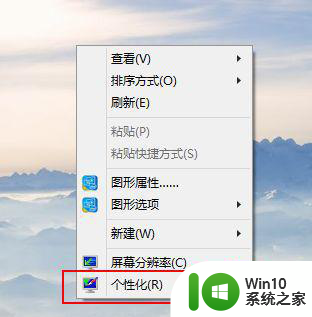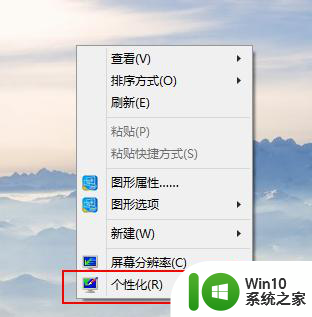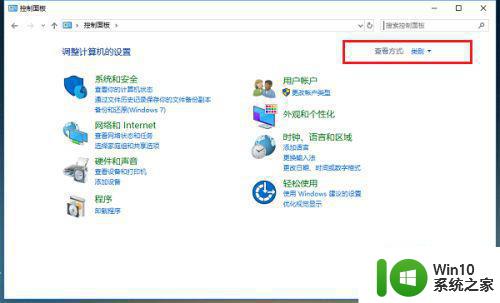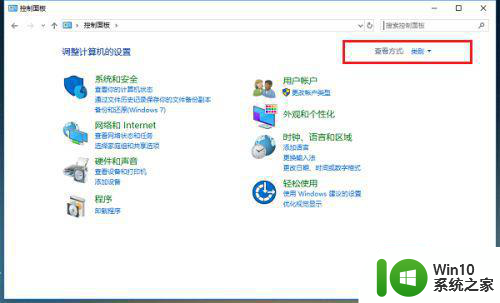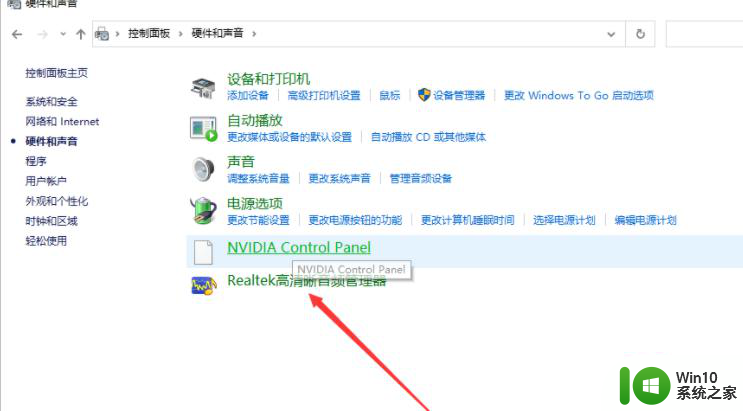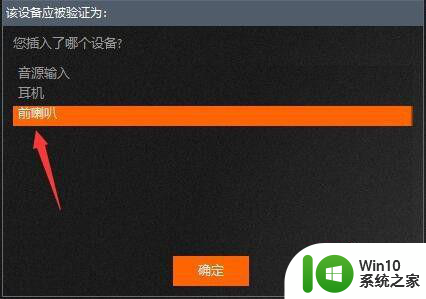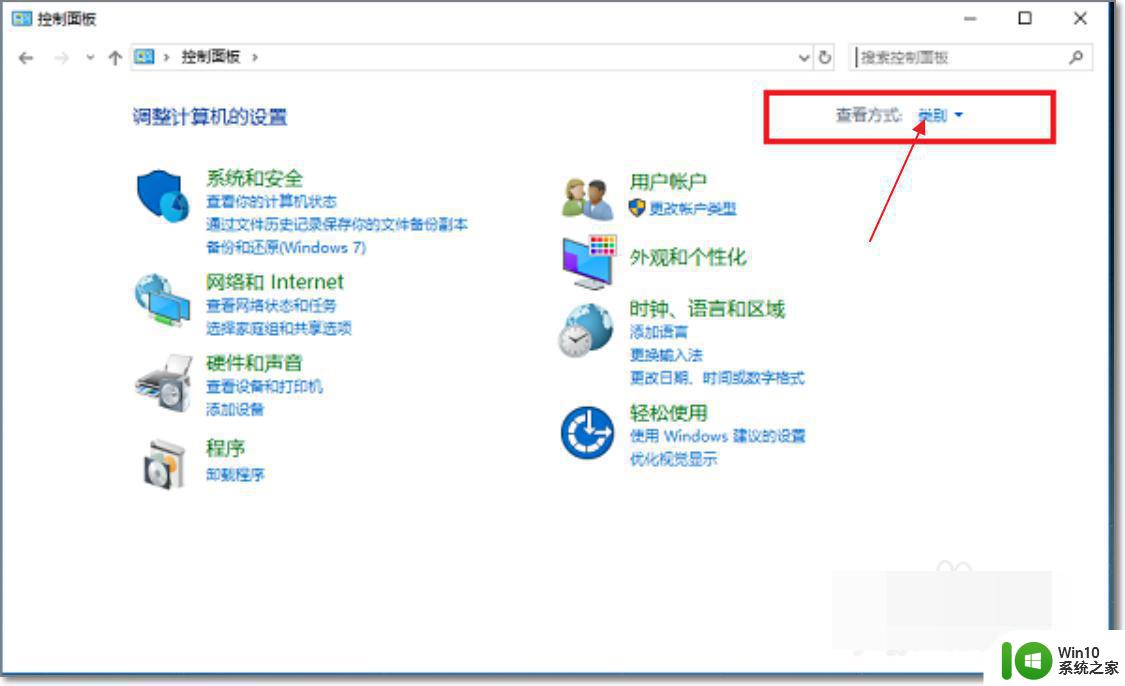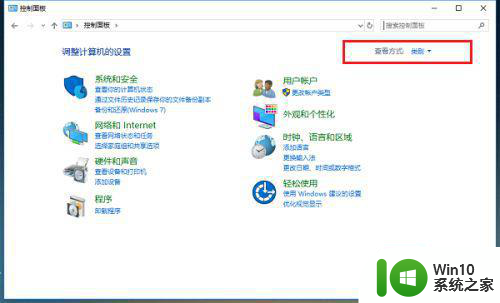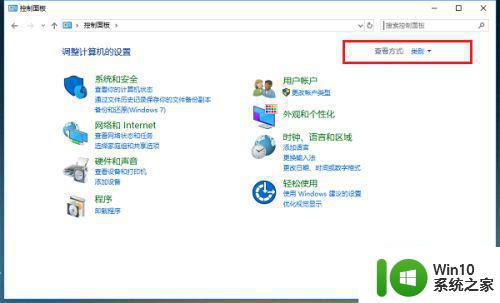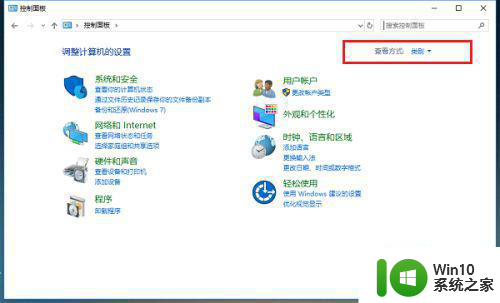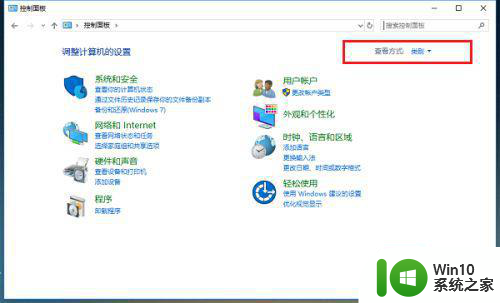win10电脑如何同时设置耳机和音响一起播放声音 win10怎样调整设置使耳机和音响同时发声
win10电脑如何同时设置耳机和音响一起播放声音,在使用Win10电脑时,有时我们希望能够同时使用耳机和音响来播放声音,以获得更好的音频体验,然而Win10默认设置只能选择一种音频输出设备。那么如何调整设置使耳机和音响同时发声呢?下面将为您介绍一种简便的方法。 首先,我们需要确保电脑已连接好耳机和音响设备。然后点击任务栏右下角的音量图标,选择“声音”选项。接着在弹出的窗口中点击“播放”选项卡,会显示当前连接的音频输出设备。此时我们需要按住“Shift”键同时点击耳机和音响设备,然后右键单击其中一个设备,选择“设为默认设备”。这样做的目的是将两个设备同时设置为默认设备,使它们都能发出声音。 完成以上步骤后,我们就可以同时使用耳机和音响来播放声音了。无论是观看电影、听音乐还是玩游戏,我们都能够享受到更加震撼的声音效果。希望这个小技巧能够帮助到您,让您的Win10电脑使用体验更上一层楼!
具体方法:
1、双击桌面的控制面板,进入控制面板,并选择“声音和硬件”。
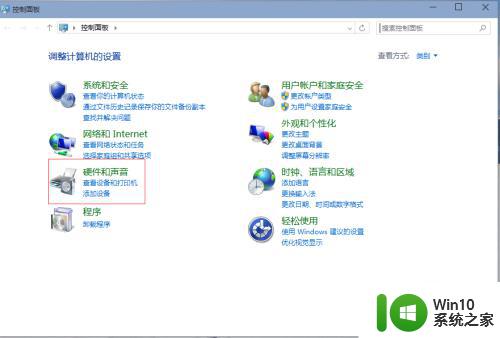
2、单击“声音和硬件”进入后选择Realtek高清晰音频管理器。
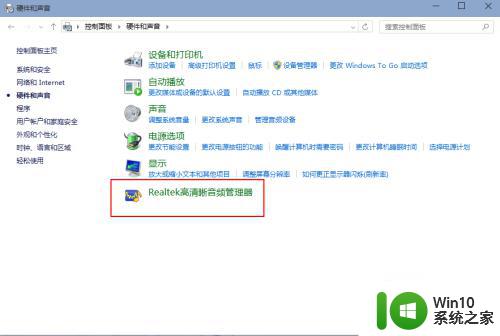
3、单击进入音频管理器,选择右上角的设置文件夹。
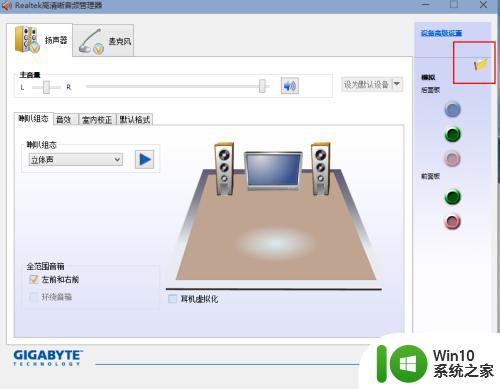
4、单击设置文件夹后,把“禁用前面板插孔检测”勾上并确定。
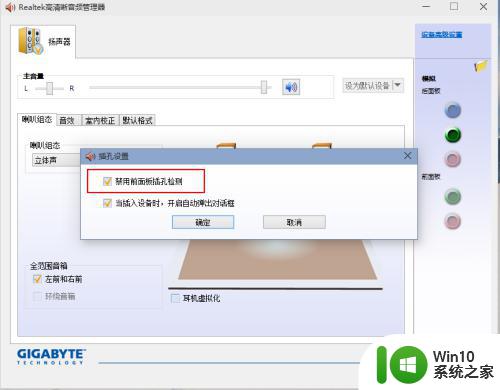
5、再回到音频管理器,点击右边的图标。

6、找到绿色的,然后单击进去,就可以选择耳机了,这样就都有声音了。
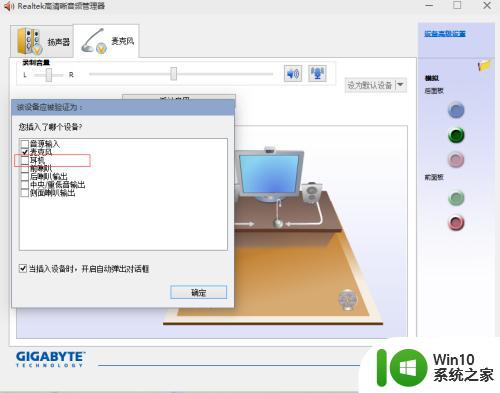
以上是关于如何在win10电脑上同时设置耳机和音响播放声音的全部内容,如果你遇到了这种情况,可以按照小编提供的步骤来解决,非常简单快速,一步到位。